Terjemahan disediakan oleh mesin penerjemah. Jika konten terjemahan yang diberikan bertentangan dengan versi bahasa Inggris aslinya, utamakan versi bahasa Inggris.
Mengonfigurasi aturan kondisi yang ditingkatkan untuk lingkungan
AWS Elastic Beanstalk Pelaporan kesehatan yang ditingkatkan bergantung pada seperangkat aturan untuk menentukan kesehatan lingkungan Anda. Beberapa aturan ini mungkin tidak sesuai untuk aplikasi tertentu Anda. Berikut adalah beberapa contoh umum:
-
Anda menggunakan alat uji sisi klien. Dalam kasus ini, kesalahan klien (4xx) HTTP yang sering terjadi diharapkan.
-
Anda menggunakan AWS WAF bersama dengan Application Load Balancer lingkungan Anda untuk memblokir lalu lintas masuk yang tidak diinginkan. Dalam kasus ini, Application Load Balancer mengembalikan HTTP 403 untuk setiap pesan masuk yang ditolak.
Secara default, Elastic Beanstalk mencakup semua kesalahan HTTP 4xx aplikasi saat menentukan kondisi lingkungan. Ini mengubah status kondisi lingkungan Anda dari OK menjadi Peringatan, Berdegradasi, atau Pelik, tergantung pada tingkat kesalahan. Untuk menangani kasus dengan benar seperti contoh yang kami sebutkan, Elastic Beanstalk memungkinkan Anda untuk mengonfigurasi beberapa aturan kondisi yang ditingkatkan. Anda dapat memilih untuk mengabaikan kesalahan HTTP 4xx aplikasi pada instans lingkungan, atau mengabaikan kesalahan HTTP 4xx yang dikembalikan oleh penyeimbang beban lingkungan. Topik ini menjelaskan cara membuat perubahan konfigurasi ini.
catatan
Saat ini, ini adalah satu-satunya penyesuaian aturan kondisi yang ditingkatkan. Anda tidak dapat mengonfigurasi kondisi yang ditingkatkan untuk mengabaikan kesalahan HTTP lain selain 4xx.
Mengonfigurasi aturan kondisi yang ditingkatkan menggunakan konsol Elastic Beanstalk
Anda dapat menggunakan konsol Elastic Beanstalk untuk mengonfigurasi aturan kondisi yang ditingkatkan di lingkungan Anda.
Untuk mengonfigurasi pemeriksaan kode status HTTP 4xx menggunakan konsol Elastic Beanstalk
Buka konsol Elastic Beanstalk, dan di daftar Wilayah, pilih konsol Elastic
Beanstalk. Wilayah AWS -
Di panel navigasi, pilih Lingkungan, dan kemudian pilih nama lingkungan Anda dari daftar.
Pada panel navigasi, pilih Konfigurasi.
-
Di kategori konfigurasi Pemantauan, pilih Edit.
-
Di bawah Penyesuaian aturan pemantauan kondisi, aktifkan atau nonaktifkan pilihan Abaikan yang diinginkan.
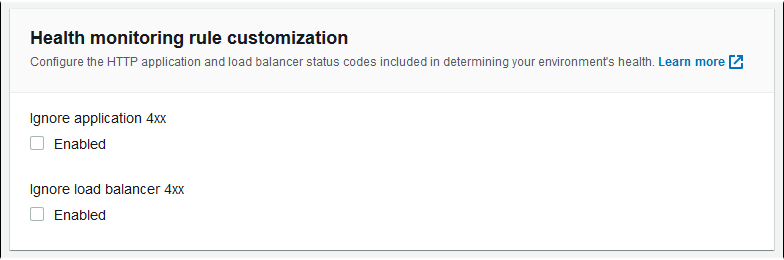
-
Untuk menyimpan perubahan pilih Terapkan di bagian bawah halaman.
Mengonfigurasi aturan kondisi yang ditingkatkan menggunakan EB CLI
Anda dapat menggunakan EB CLI untuk mengonfigurasi aturan kondisi yang ditingkatkan menyimpan konfigurasi lingkungan Anda secara lokal, menambahkan entri yang mengonfigurasi aturan kondisi yang ditingkatkan, dan kemudian mengunggah konfigurasi ke Elastic Beanstalk. Anda dapat menerapkan konfigurasi yang disimpan untuk lingkungan selama atau setelah pembuatan.
Untuk mengonfigurasi pemeriksaan kode status HTTP 4xx menggunakan EB CLI dan konfigurasi yang disimpan
-
Inisialisasi folder proyek Anda dengan eb init.
-
Buat lingkungan dengan menjalankan perintah eb create.
-
Simpan templat konfigurasi secara lokal dengan menjalankan perintah eb config save. Contoh berikut menggunakan pilihan
--cfguntuk menentukan nama konfigurasi.$eb config save --cfgConfiguration saved at: ~/project/.elasticbeanstalk/saved_configs/01-base-state.cfg.yml01-base-state -
Buka file konfigurasi yang disimpan di editor teks.
-
Di bawah
OptionSettings>aws:elasticbeanstalk:healthreporting:system:, tambahkan kunciConfigDocumentuntuk mencantumkan setiap aturan kondisi yang ditingkatkan untuk mengonfigurasi.ConfigDocumentberikut menonaktifkan pengecekan kode status HTTP 4xx aplikasi, sambil menjaga pemeriksaan kode HTTP 4xx penyeimbang beban tetap aktif.OptionSettings: ... aws:elasticbeanstalk:healthreporting:system:ConfigDocument: Rules: Environment: Application: ApplicationRequests4xx: Enabled: false ELB: ELBRequests4xx: Enabled: true Version: 1SystemType: enhanced ...catatan
Anda bisa menggabungkan
RulesdanCloudWatchMetricsdalam pengaturan pilihanConfigDocumentyang sama.CloudWatchMetricsdijelaskan di Menerbitkan metrik CloudWatch kustom Amazon untuk suatu lingkungan.Jika sebelumnya Anda mengaktifkan
CloudWatchMetrics, file konfigurasi yang Anda ambil menggunakan perintah eb config save telah memiliki kunciConfigDocumentdengan bagianCloudWatchMetrics. Jangan menghapusnya—tambahkan bagianRuleske nilai pilihanConfigDocumentyang sama. -
Simpan file konfigurasi dan tutup teks editor. Dalam contoh ini, berkas konfigurasi yang diperbarui disimpan dengan nama (
02-cloudwatch-enabled.cfg.yml) yang berbeda dari file konfigurasi yang diunduh. Hal ini membuat konfigurasi yang tersimpan terpisah ketika file diunggah. Anda dapat menggunakan nama yang sama dengan file yang diunduh untuk menimpa konfigurasi yang ada tanpa membuat yang baru. -
Gunakan perintah eb config put untuk mengunggah file konfigurasi yang diperbarui ke Elastic Beanstalk.
$eb config put02-cloudwatch-enabledKetika menggunakan perintah eb config
getdanputdengan konfigurasi yang tersimpan, jangan sertakan ekstensi nama file. -
Terapkan konfigurasi yang disimpan ke lingkungan Anda yang sedang berjalan.
$eb config --cfg02-cloudwatch-enabledPilihan
--cfgmenentukan file konfigurasi bernama yang diterapkan ke lingkungan. Anda dapat menyimpan file konfigurasi secara lokal atau di Elastic Beanstalk. Jika file konfigurasi dengan nama tertentu ada di kedua lokasi tersebut, EB CLI akan menggunakan file lokal.
Mengonfigurasi aturan kondisi yang ditingkatkan menggunakan dokumen config
Dokument konfigurasi (config) untuk aturan kondisi yang ditingkatkan adalah dokumen JSON yang berisi daftar aturan untuk mengonfigurasi.
Contoh berikut menunjukkan dokumen config yang menonaktifkan pemeriksaan kode status aplikasi HTTP 4xx dan mengaktifkan pengecekan kode status penyeimbang beban HTTP 4xx.
{
"Rules": {
"Environment": {
"Application": {
"ApplicationRequests4xx": {
"Enabled": false
}
},
"ELB": {
"ELBRequests4xx": {
"Enabled": true
}
}
}
},
"Version": 1
}Untuk AWS CLI, Anda meneruskan dokumen sebagai nilai untuk Value kunci dalam argumen pengaturan opsi, yang itu sendiri adalah objek JSON. Dalam hal ini, Anda harus keluar dari tanda petik di dokumen yang disematkan. Perintah berikut memeriksa apakah pengaturan konfigurasi valid.
$ aws elasticbeanstalk validate-configuration-settings --application-name my-app --environment-name my-env --option-settings '[
{
"Namespace": "aws:elasticbeanstalk:healthreporting:system",
"OptionName": "ConfigDocument",
"Value": "{\"Rules\": { \"Environment\": { \"Application\": { \"ApplicationRequests4xx\": { \"Enabled\": false } }, \"ELB\": { \"ELBRequests4xx\": {\"Enabled\": true } } } }, \"Version\": 1 }"
}
]'Untuk file konfigurasi .ebextensions di YAML, Anda dapat memberikan dokumen JSON apa adanya.
option_settings:
- namespace: aws:elasticbeanstalk:healthreporting:system
option_name: ConfigDocument
value: {
"Rules": {
"Environment": {
"Application": {
"ApplicationRequests4xx": {
"Enabled": false
}
},
"ELB": {
"ELBRequests4xx": {
"Enabled": true
}
}
}
},
"Version": 1
}